광고는 닫을 수 있지만 Outlook을 사용할 때마다 팝업됩니다.
- 이 기능을 사용하면 사서함에 광고를 표시할 수 있습니다.
- 광고는 닫을 수 있으므로 언제든지 닫을 수 있습니다.
- 어떤 레이아웃을 선택하든 로그인하는 모든 장치에서 얻을 수 있습니다.
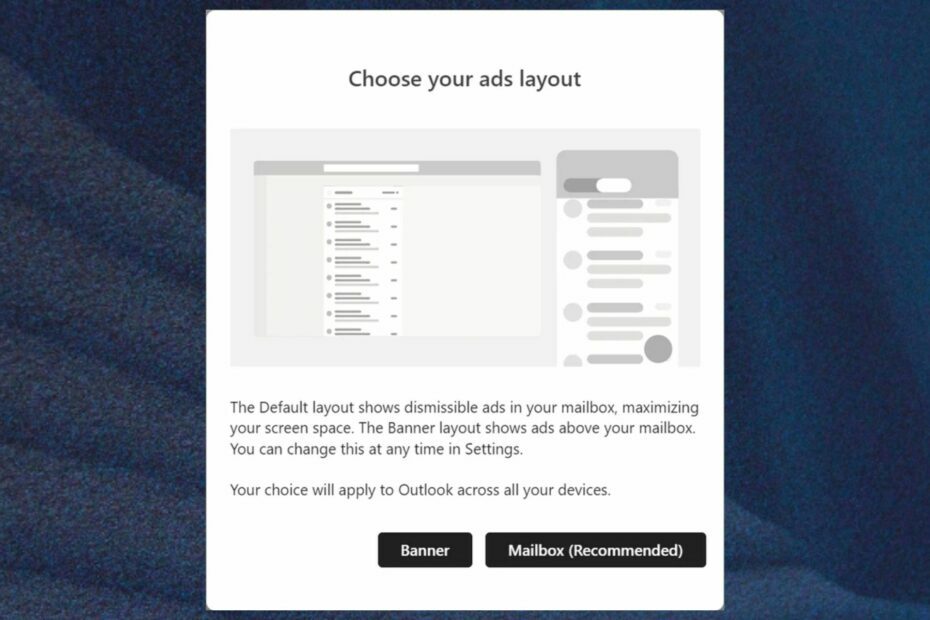
Windows 11의 새로운 Outlook 앱은 이제 선택할 수 있는 광고 레이아웃과 함께 제공됩니다. 이 기능을 발견한 Reddit 사용자에 따르면.
새로운 Windows 11 Outlook Pre-Version을 사용하면 처음 시작할 때 광고 레이아웃을 우아하게 선택할 수 있습니다.
~에 의해 u/뇌졸중 ~에 개새끼 디자인
서로 다른 디자인의 광고를 제공하는 두 가지 옵션이 있습니다. Microsoft에 따르면 언제든지 설정에서 이 기능을 변경할 수 있습니다. 그러나 완전히 비활성화할 수 있는지는 알 수 없습니다.
기본 레이아웃은 편지함에 해제할 수 있는 광고를 표시하여 화면 공간을 최대화합니다. 배너 레이아웃은 사서함 위에 광고를 표시합니다. 설정에서 언제든지 변경할 수 있습니다. 선택 사항은 모든 장치의 Outlook에 적용됩니다.
새로운 Outlook은 이메일을 저장할 수 있는 꽤 보기 좋은 앱입니다. 마이크로소프트가 최근 추가한 Gmail 계정을 위한 기능, 이제 거의 모든 유형의 이메일을 사용할 수 있습니다. 이전 버전은 Windows 10 디자인을 유지하지만 Windows 11에서도 계속 사용할 수 있습니다.
그러나 Outlook을 사용하여 이메일을 열면 이메일은 기본적으로 Edge에서 열립니다.. 설정에서 변경할 수 있지만 이전에 Outlook을 사용한 적이 없다면 알아야 합니다.
새로운 Outlook 광고 레이아웃은 무엇을 의미합니까?
음, 곧 더 많은 광고가 받은편지함에 올 것임을 의미합니다. 또는 Outlook을 열 때마다. 그러나 다행스럽게도 Microsoft 계정에 따라 해제할 수 있습니다. 그러나 이것이 사라지는 것을 의미하지는 않습니다.
Outlook을 처음 사용할 때 레이아웃을 선택할 수 있습니다. 이러한 레이아웃이 전혀 표시되지 않을 가능성이 있습니다.
그러나이 옵션은 이전 Outlook 버전으로 롤백해야 함을 의미합니다. 지금은 이전 버전을 비활성화하여 쉽게 할 수 있습니다.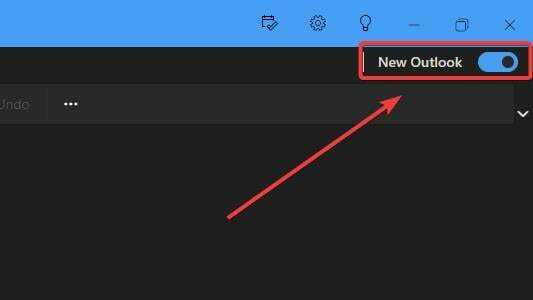
게다가 지금 당장은 할 수 있는 일이 없습니다. 특히 새 Outlook 버전을 사용하고 싶은 경우에는 더욱 그렇습니다.
이 새로운 기능에 대해 어떻게 생각하십니까? 당신은 그것에 동의합니까? 아래 의견란에 알려주십시오.


